Mac의 저장 공간이 부족해지면 느리게 실행되거나 발생할 수 있는 다른 문제가 발생하기 시작합니다. 지금, 당신이 할 수 있도록 Mac에서 여유 공간 확보, 더 이상 필요하지 않은 모든 파일을 제거해야 합니다.
Mac에서 공간을 만드는 방법? 새 파일 및 실제로 필요한 기타 데이터를 위한 더 많은 공간을 확보할 수 있도록 할 수 있는 몇 가지 팁을 제공할 것이므로 답은 여기에 있습니다.
파트 1: Mac에서 공간을 만드는 방법에 대한 팁파트 2: Mac에서 가장 빠르고 효과적인 방법으로 공간을 만드는 방법Part 3 : 결론
사람들은 또한 읽습니다 Mac 브라우저에서 자동 완성을 삭제하는 방법 Mac에서 Chrome의 캐시를 지우는 방법
파트 1: Mac에서 공간을 만드는 방법에 대한 팁
Mac에서 공간을 확보하는 방법을 알고 싶으시면 할 수 있는 몇 가지 유용한 팁을 보여드리겠습니다. 이러한 팁을 따르면 더 많은 공간을 확보하는 동시에 Mac을 더 잘 실행할 수 있습니다.
팁 #1: 다운로드 폴더 정리
Mac의 공간을 차지하는 가장 큰 원인 중 하나는 다운로드 폴더입니다. 이 폴더에는 임시 파일만 포함되어 있기 때문에 전체 공간 낭비로 간주됩니다. Mac에 더 오래 둘수록 실제로 더 많은 공간을 차지합니다.
Mac에 다운로드한 모든 항목이 다운로드 폴더에 남아 있기 때문입니다. 여기에는 다른 앱과 이메일을 통해 귀하에게 전송되는 일부 파일도 포함됩니다.
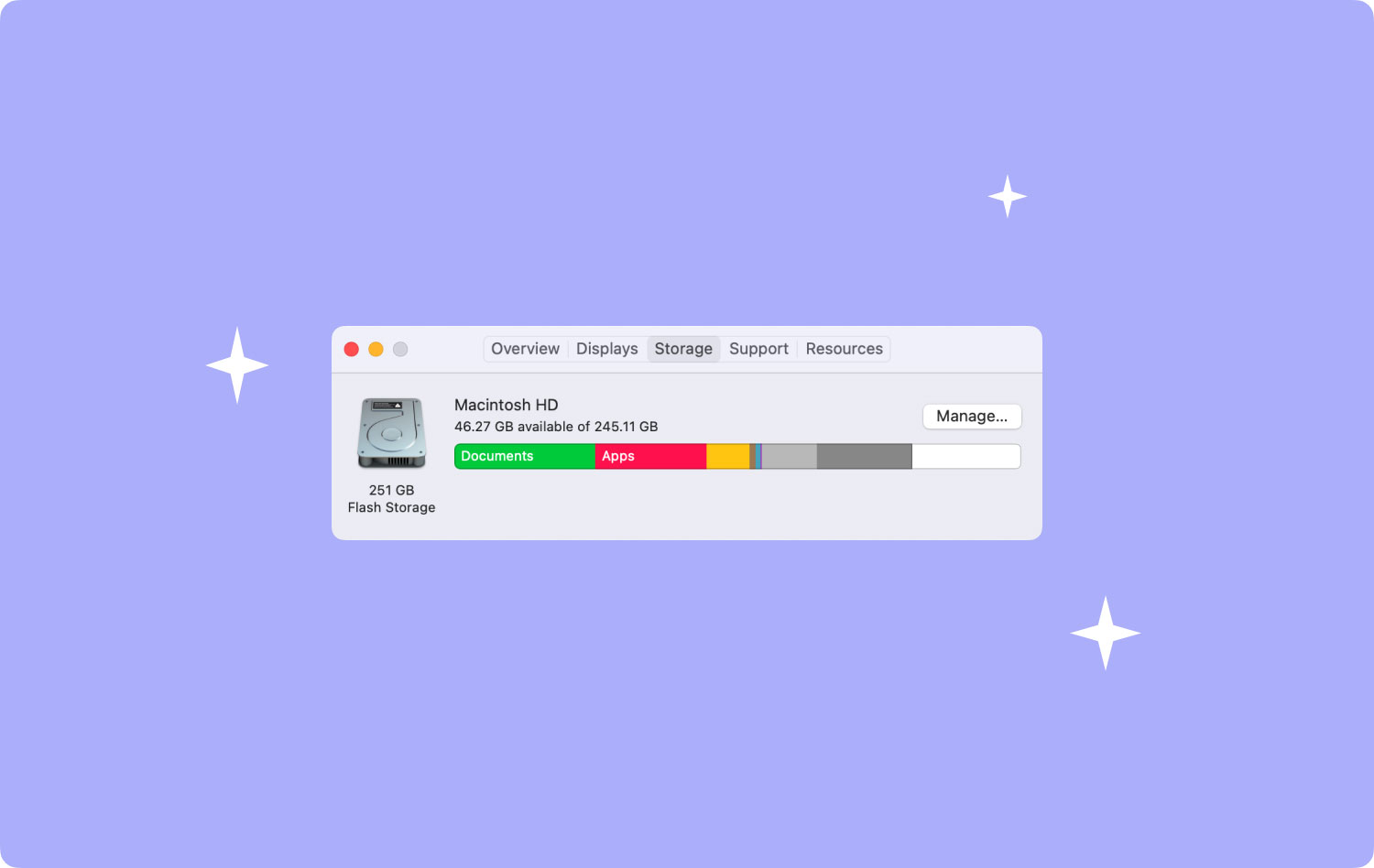
이것이 다운로드 폴더를 정리해야 하는 이유입니다. Mac에 공간 확보. 다운로드 폴더에 들어가면 지금은 완전히 쓸모 없는 수많은 다운로드 파일을 볼 수 있다는 사실에 놀랄 것입니다. 따라서 해당 폴더로 이동하여 정리를 시작하십시오. 이렇게 하면 Mac에서 다시 더 많은 공간을 확보할 수 있습니다.
팁 #2: 더 이상 사용하지 않는 모든 앱 제거
대부분의 Mac 사용자는 Mac에 많은 응용 프로그램을 다운로드하는 것을 좋아하고 결국 사용하지 않습니다. 따라서 어쨌든 당신이 그러한 습관을 가진 사람들 중 하나라면 가지고 있는 모든 응용 프로그램을 확인하고 여전히 필요한지 확인하는 것이 좋습니다.
Mac에서 더 이상 사용하지 않는 응용 프로그램은 그대로 앉아 Mac의 공간을 차지하기 때문에 한 번에 모두 삭제해야 합니다. 이를 통해 Mac에서 제거하는 것이 좋습니다.
그러나 단순히 앱 아이콘을 휴지통으로 드래그하는 것만으로는 Mac에서 애플리케이션을 제거할 수 없습니다. 또한 해당 응용 프로그램과 함께 제공되는 모든 관련 파일을 찾아야 합니다. 그렇지 않은 경우에도 여전히 Mac에서 계속 공간을 차지하기 때문입니다. 그리고 Mac에서 제거하려는 응용 프로그램과 관련된 모든 파일을 찾을 수 있으려면 라이브러리 폴더를 살펴봐야 합니다.
팁 #3: 유사 및 중복 사진 삭제
실제로 Mac에서 최신 사진 응용 프로그램을 사용하고 동시에 iPhoto도 사용하고 있다면 Mac에 일부 복제된 사진이 저장되어 있다는 의미일 수 있습니다.
그리고 사진은 Mac에서 공간을 많이 차지하는 파일 중 하나이기 때문에 중복된 사진이 있으면 매우 성가실 수 있습니다. Mac에 있는 모든 사진의 복사본이 하나만 있는지 확인해야 하기 때문입니다. 복제본이 있으면 Mac의 공간이 더 빨리 부족해질 수 있습니다.
그렇기 때문에 Mac에 있는 모든 사진에 중복 항목이 없는지 확인해야 합니다. 즉, 모든 복제본을 찾을 수 있는지 확인하기 위해 모든 사진을 검토해야 합니다. 일단 찾은 후에는 계속해서 Mac에서 제거할 수 있습니다.
팁 #4: 데스크탑 정리
이것은 실제로 약간 우스꽝스럽게 들릴 수 있지만 이것은 실제로 Mac에서 공간을 확보하는 데 중요합니다. 데스크탑을 정리하고 필요하지 않은 모든 항목을 삭제하면 Mac이 더 보기 좋아지는 동시에 Mac이 평소보다 조금 더 빠르게 실행될 수 있습니다.
팁 #5: 쓰레기 버리기
쓰레기를 치우고 싶을 때 가장 기본적인 부분입니다. Mac에 공간을 만드십시오. 사실 Mac에서 일부 파일이나 응용 프로그램을 이동하면 아직 Mac에서 완전히 삭제되지 않습니다. 휴지통에 있는 콘텐츠는 여전히 휴지통에 있으며 여전히 Mac의 공간을 차지합니다.
따라서 추가 팁으로 가끔 휴지통을 청소하는 습관을 들이셔야 합니다. 그러나 휴지통에 있는 모든 항목을 삭제하면 복구할 수 있는 방법이 없다는 것을 기억해야 합니다. 따라서 여전히 필요한 파일이 있는지 확인해야 하는 모든 항목을 확인하십시오.
파트 2: Mac에서 가장 빠르고 효과적인 방법으로 공간을 만드는 방법
앞서 언급한 팁 외에도 다른 방법이 있습니다. Mac에서 더 많은 공간을 확보하십시오. 또한 이 방법을 사용하면 Mac을 정리하는 데 더 많은 시간과 노력을 절약할 수 있습니다.
이 방법은 모든 파일과 응용 프로그램을 Mac에서 완전히 정리할 수 있을 만큼 효과적인 Mac 클리너를 사용하는 것입니다. 그리고 가장 추천하는 도구는 TechyCub Mac 클리너.
TechyCub Mac Cleaner는 Mac을 정리하고 더 중요한 파일과 앱을 위한 더 많은 공간을 확보할 수 있는 최고의 Mac Cleaner 응용 프로그램으로 알려져 있습니다. TechyCub Mac Cleaner는 실제로 올인원 앱으로 간주되므로 사용해야 하는 강력한 Mac 응용 프로그램입니다.
이 프로그램을 사용하면 원하는 모든 것이 될 수 있습니다. Mac 클리너, 제거 프로그램, 복제 파인더, 성능 모니터 등이 될 수 있습니다. 덕분에 Mac 정리는 버튼 하나만 클릭하면 됩니다. TechyCub 맥 클리너.
이제 방법에 대한 아이디어를 얻으려면 TechyCub Mac Cleaner가 작동합니다. 시스템 정크를 정리하는 방법에 대한 가이드를 보여드리겠습니다.
Mac에 있는 시스템 정크는 시스템 캐시, 응용 프로그램 캐시, 사용자 로그, 시스템 로그 및 현지화와 같은 파일입니다. 그럼 청소 과정을 진행해 볼까요?
1 : 다운로드 및 설치 TechyCub Mac 클리너
먼저 Mac Cleaner를 다운로드하는 것입니다. TechyCub. 다운로드가 완료되면 Mac에 설치하십시오.
Mac 클리너
Mac을 빠르게 스캔하고 정크 파일을 쉽게 지울 수 있습니다.
디스크 사용량, CPU 상태, 메모리 사용량 등 Mac의 기본 상태를 확인하십시오.
간단한 클릭만으로 Mac 속도를 높일 수 있습니다.
무료 다운로드
2단계: 프로그램 열기
프로그램을 시작합니다. 메인 페이지를 보면 디스크 사용량, 메모리 사용량 및 CPU 성능과 같은 정보가 있습니다.
3단계: 정크 클리너 모듈을 클릭합니다.
원하는 모듈을 선택합니다. Mac을 위한 공간을 확보하려면 정크 클리너 모듈을 선택하고 스캔 버튼을 클릭하여 정크 파일을 찾고 Mac 정리를 시작할 수 있습니다.

4단계: 정크 파일 보기 및 선택
스캔 과정이 끝난 후, TechyCub Mac Cleaner는 화면 왼쪽에 범주 폴더 목록을 표시합니다. 범주는 시스템 캐시, 애플리케이션 캐시, 시스템 로그, 사용자 로그 및 현지화로 표시됩니다.
해당 범주에서 그 중 하나를 클릭하면 폴더에 포함된 모든 파일이 화면 오른쪽에 표시됩니다. Mac에서 제거하려는 모든 파일을 선택하기만 하면 됩니다.

5단계: 시스템 정크 정리 시작
파일을 선택한 후 화면 오른쪽 하단에 있는 "청소" 버튼을 클릭하여 청소 프로세스를 시작합니다.
6 단계 : 청소 과정 확인
Mac에서 청소 프로세스가 완료되면 Mac에서 이전에 가지고 있던 공간을 다시 확보할 수 있습니다.

의 사용으로 TechyCub Mac Cleaner, 당신은 할 수 없습니다 Mac에 공간 확보, 그러나 이를 사용하여 Mac에서 모든 응용 프로그램을 제거하고 Mac에서 더 이상 필요하지 않은 모든 파일을 제거할 수도 있습니다. 이것은 실제로 Mac을 즉시 정리할 수 있는 방법입니다.
Part 3 : 결론
Mac에서 더 많은 공간 만들기 사실 별로 어려운 작업은 아닙니다. Mac에서 휴지통으로 제거하는 데 필요한 항목에 대한 올바른 지식만 있으면 됩니다. 위에서 제공한 팁을 따르십시오.
그러나 Mac을 가장 쉽고 빠르게 정리하려면 다음을 사용할 수 있습니다. TechyCub 맥 클리너. 이 프로그램은 단 한 번의 버튼 클릭으로 Mac의 모든 파일이나 응용 프로그램을 확실히 제거합니다.
TechyCub Mac Cleaner는 Mac을 정리하는 데 도움이 됩니다. 실제로 원하는대로 될 수 있기 때문입니다.
